如何備份 Edge 書籤、密碼、歷史記錄等。
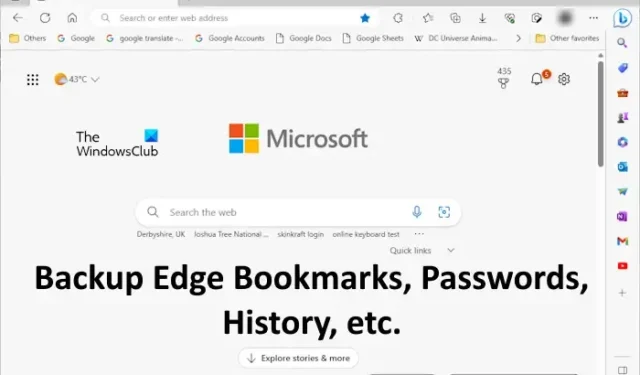
Microsoft Edge 是流行且安全的網絡瀏覽器之一。如果您是Edge用戶,這篇文章將對您有所幫助,因為我們將在此處展示如何備份 Edge 書籤、密碼、歷史記錄等。如果您知道這種方法,您可以輕鬆地在任何計算機上的 Edge 中恢復書籤、歷史記錄等。
如何備份 Edge 書籤、密碼、歷史記錄等。
我們將向您展示以下三種備份 Edge 書籤、密碼、歷史記錄等的方法。
- 通過使用同步功能
- 通過導出書籤和密碼以離線保存
- 通過從 Edge 文件夾複製所需的文件
讓我們詳細看看所有這些方法。
1]使用同步功能備份Edge書籤、密碼、歷史記錄等
這是在 Microsoft Edge 中備份書籤、歷史記錄、密碼等的最簡單方法。如果您是 Edge 用戶,您可能知道 Edge 允許用戶創建多個配置文件。用戶可以使用其 Microsoft 帳戶登錄其個人資料。
使用 Microsoft 帳戶登錄 Edge 配置文件有很多好處。最大的好處是您的所有數據都會自動保存到雲端。您可以更改同步設置。為此,請打開 Edge 並單擊右上角的三個點,然後選擇“設置”。或者,您可以直接在 Edge 地址欄中輸入 edge://settings/,然後按Enter。
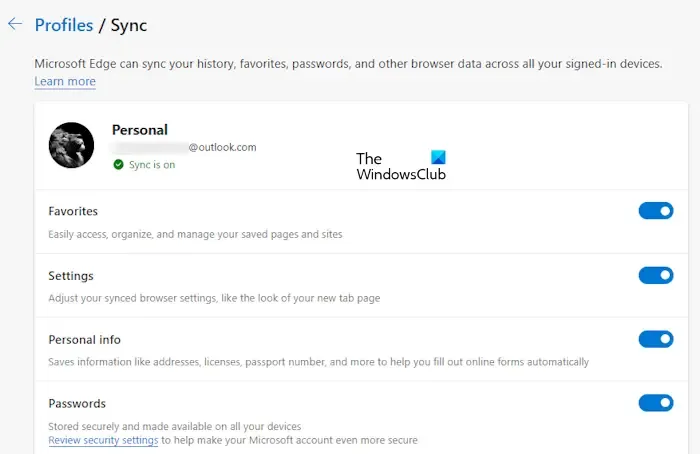
現在,單擊右側的“同步”以打開“同步”頁面。在這裡,您可以關閉不想同步的開關。僅當您使用同一 Microsoft 帳戶登錄 Edge 時,您打開的數據才會在 Edge 中同步和恢復。
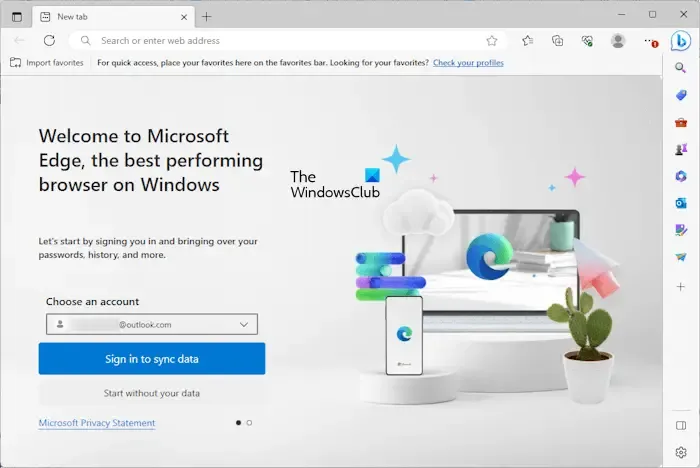
要在 Edge 中恢復數據,請單擊 Edge 中的配置文件圖標,然後選擇其他配置文件 > 添加配置文件。將打開 Edge 的新實例。從選擇帳戶下拉列表中選擇您的 Microsoft 帳戶。如果您的帳戶不存在,請單擊“添加新帳戶”。現在,單擊“登錄”以同步數據,您就完成了。只要您沒有阻止 Edge 同步您的數據,您的所有書籤、歷史記錄、密碼等都將被恢復。
2]通過導出備份Edge書籤和密碼以離線保存
您還可以通過將書籤和密碼導出到 HTML 和 CSV 文件來備份 Edge 中的書籤和密碼。如果您沒有使用 Microsoft 帳戶登錄 Microsoft Edge,則上述方法將不適用於您。這是因為 Edge 會將您的所有數據(包括收藏夾、歷史記錄、密碼等)保存到您的 Microsoft 帳戶。Edge 持續同步您的數據並將其保存到雲端。
如果您不使用 Microsoft 帳戶登錄 Edge,則必須手動導出數據。這可能會令人惱火,因為每次向 Edge 添加新書籤或密碼時都必須執行此操作。
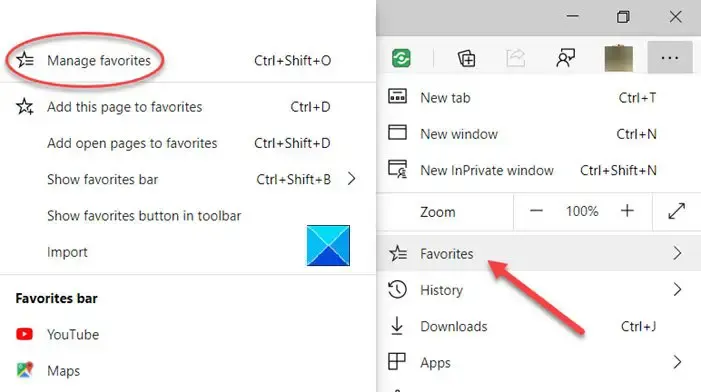
請閱讀以下文章,了解如何在 Edge 中導出所需數據。
- 導入或導出 Edge 中保存的密碼。
- 將 Edge 中的收藏夾導出到 HTML 文件。
- 在 Edge 中導入或導出歷史記錄。
不建議離線保存密碼。當您將密碼導出到 CSV 文件時,Edge 還會向您顯示相同的警告消息。這是因為您在 CSV 文件中保存的密碼未加密。因此,任何有權訪問您計算機的人都可以通過打開 CSV 文件來查看您的密碼。
3]備份Edge書籤、歷史記錄等,通過從Edge文件夾複製所需文件
第三種方法是通過複製所需文件來備份 Edge 中的書籤和歷史記錄。此方法還可用於將書籤和歷史記錄從一個 Edge 配置文件傳輸到另一個 Edge 配置文件,而無需使用 Microsoft 帳戶登錄 Edge 配置文件。
Edge 還會將您的數據離線保存在計算機上的以下位置:
C:\Users\username\AppData\Local\Microsoft\Edge\User Data
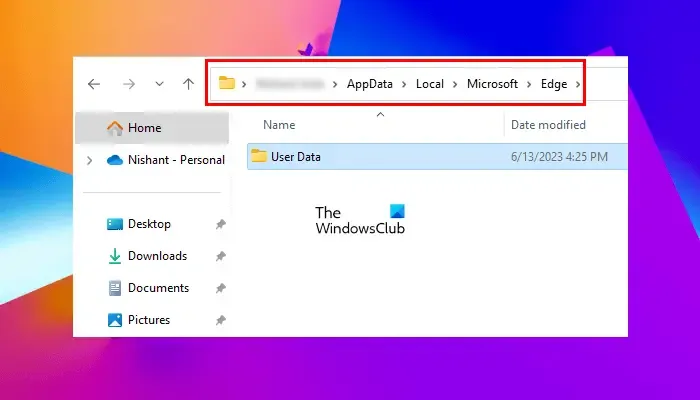
在上面的路徑中,將用戶名替換為您的用戶名。複製上述路徑並將其粘貼到文件資源管理器的地址欄中,然後按 Enter 鍵。或者,您也可以這樣做:
- 打開運行命令框(Win + R)。
- 鍵入%userprofile%並單擊“確定”。
- 啟用隱藏文件和文件夾。
- 轉到AppData > 本地 > Microsoft > Edge > 用戶數據。
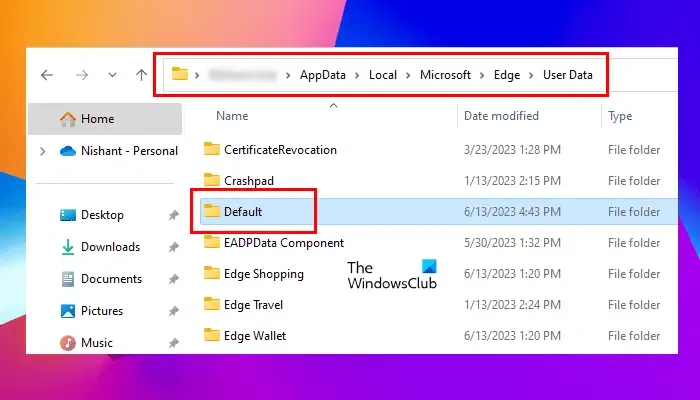
您的所有配置文件文件夾和數據都存儲在此“用戶數據”文件夾下。主要配置文件被標記為Default。這是 Edge 中的主要配置文件。您在 Edge 中創建的所有其他配置文件都標記為Profile 1、Profile 2等。
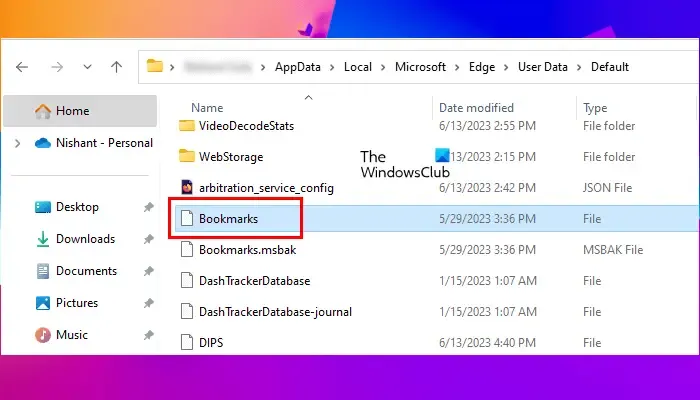
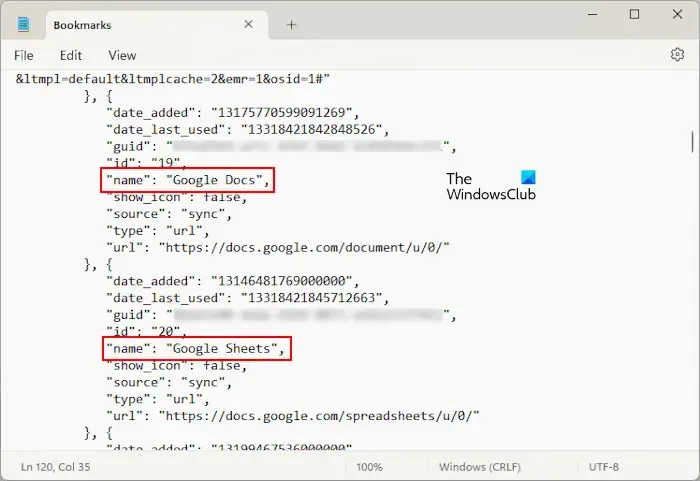
書籤文件將顯示您所有的收藏夾。您可以查看書籤的名稱以及書籤文件中的 URL(請參閱上面的屏幕截圖)。如果它沒有顯示您的收藏夾,則您打開了不正確的配置文件文件夾。現在,對其他配置文件文件夾(如配置文件 1、配置文件 2 等)重複相同的過程。
當您找到您的個人資料文件夾時,複製書籤和歷史記錄文件以分別備份您的 Edge 收藏夾和歷史記錄。您將在同一配置文件文件夾中找到“歷史記錄”文件夾。
如果要將 Edge 中的歷史記錄和書籤從一個配置文件恢復到另一配置文件,請從源配置文件中復制所需的文件夾並將其粘貼到目標配置文件文件夾中。如果您想備份整個 Edge 配置文件,包括擴展、歷史記錄、收藏夾等,您必須複製 Edge 文件夾並將其粘貼到硬盤上的另一個位置。
如何將 Edge 書籤和密碼導出到另一台計算機?
分別以 HTML 和 CSV 文件導出 Edge 書籤和密碼。現在,將這些文件複製到 USB 存儲設備中,然後粘貼到另一台計算機上。現在,您可以使用這些文件在另一台計算機上的 Edge 中恢復書籤和密碼。
我可以備份我的書籤嗎?
是的,您可以備份書籤。所有網絡瀏覽器都有此功能。您可以以 HTML 文件格式導出書籤。每次將新網站標記為書籤時,您都必須遵循此過程。現在,如果您卸載並重新安裝瀏覽器,您可以使用此 HTML 文件來恢復書籤。



發佈留言